安装全新windows8系统32位方法
分类:windows7教程 发布时间:2017-04-30 15:00:28
越来越多的用户选择雨林木风Ghost win8系统专业版了,雨林木风Ghost win8系统专业版较之win7系统专业版都有很大的不同,很多的用户都不会安装雨林木风Ghost win8系统,针对这个现象,小编就来为大家详细的讲解一下安装全新的雨林木风Ghost win8系统专业版的方法吧。
因为现在很多的上网本没有光驱,让很多的用户抱怨,现在小编就来为大家介绍一种不用光驱和U盘也可以安装全新系统之家Ghost windows8系统32位装机版的方法,帮助用户顺利的安装自己系统的操作系统。
一、安装全新windows8系统32位准备工作
1、保证能够正常进入系统。
2、下载Ghost Win8系统镜像文件。
二、安装全新windows8系统32位步骤
1、首先下载雨林木风Ghost Win8系统镜像到本地硬盘上。
2、解压所下载的镜像。
3、把解压出来的文件夹内容
将下图中的文件和“安装系统.exe”两个文件复制到根目录下
选择放在D盘里。
4、点击“安装系统.exe”
选“C盘”,插入文件“WIN8.GHO”,点击执行即可,如下图所示:
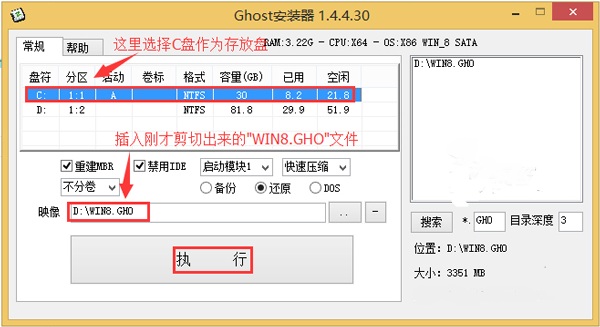
重装系统win8界面1
5、选择“执行后”,自动重启
格式化C盘,还原数据。
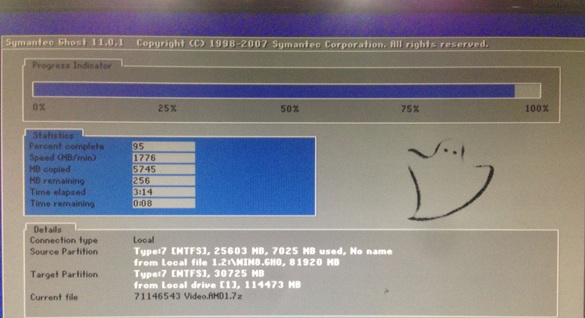
重装系统win8界面2
6、自动重启,进入安装界面即可。
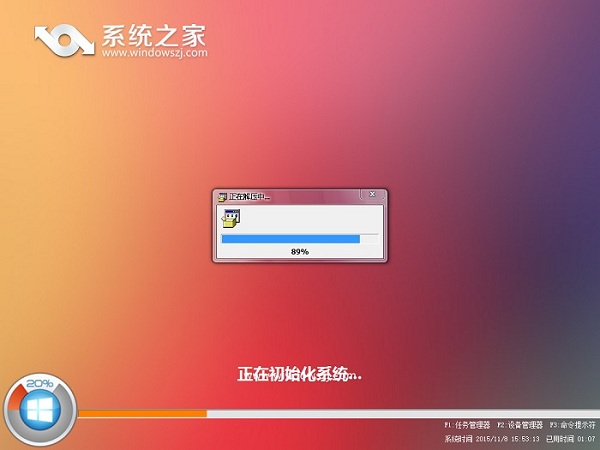
重装系统win8界面3
7、再次重启,进入Win8系统界面。

重装系统win8界面4
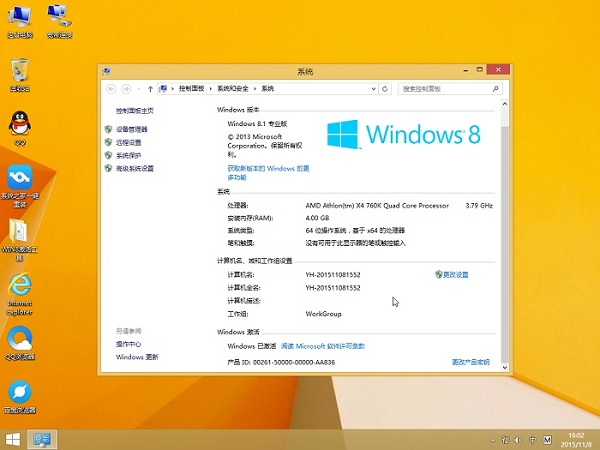
重装系统win8界面5

重装系统win8界面6
以上就是安装全新windows8系统32位的方法了,大家要注意哦,在安装好后我们记得要激活win8系统哦,激活系统的时候我们可以使用激活工具来激活我们的系统哦,好了,如果大家喜欢就赶紧学习起来吧。






 立即下载
立即下载







 魔法猪一健重装系统win10
魔法猪一健重装系统win10
 装机吧重装系统win10
装机吧重装系统win10
 系统之家一键重装
系统之家一键重装
 小白重装win10
小白重装win10
 杜特门窗管家 v1.2.31 官方版 - 专业的门窗管理工具,提升您的家居安全
杜特门窗管家 v1.2.31 官方版 - 专业的门窗管理工具,提升您的家居安全 免费下载DreamPlan(房屋设计软件) v6.80,打造梦想家园
免费下载DreamPlan(房屋设计软件) v6.80,打造梦想家园 全新升级!门窗天使 v2021官方版,保护您的家居安全
全新升级!门窗天使 v2021官方版,保护您的家居安全 创想3D家居设计 v2.0.0全新升级版,打造您的梦想家居
创想3D家居设计 v2.0.0全新升级版,打造您的梦想家居 全新升级!三维家3D云设计软件v2.2.0,打造您的梦想家园!
全新升级!三维家3D云设计软件v2.2.0,打造您的梦想家园! 全新升级!Sweet Home 3D官方版v7.0.2,打造梦想家园的室内装潢设计软件
全新升级!Sweet Home 3D官方版v7.0.2,打造梦想家园的室内装潢设计软件 优化后的标题
优化后的标题 最新版躺平设
最新版躺平设 每平每屋设计
每平每屋设计 [pCon planne
[pCon planne Ehome室内设
Ehome室内设 家居设计软件
家居设计软件 微信公众号
微信公众号

 抖音号
抖音号

 联系我们
联系我们
 常见问题
常见问题



